CAD天花角线剖面制作教程
1、打开AutoCAD 2013软件,进入软件作图界面;

2、点击【多段线工具】,按图示在作图区域确定一个定点后,在命令栏中输入相应的数值并按下空格键确认;
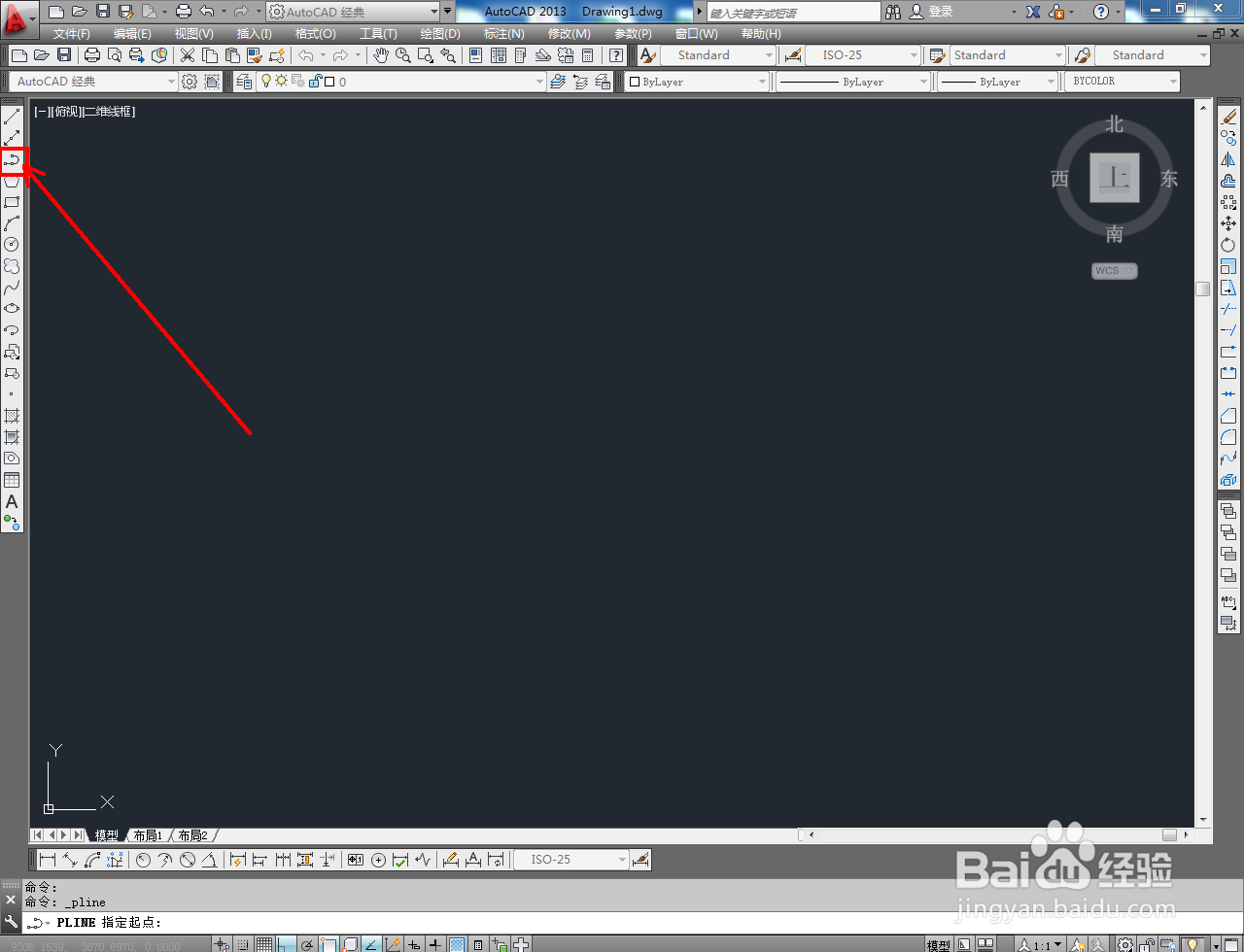



3、点击【样条曲线工具】,按图示绘制一条曲线并将图示两个直线端点连接起来,完成剖面图案的绘制;





4、点击标注工具栏中的【线性工具】,按图示为剖面图案标注上尺寸即可。以上就是关于CAD天花角线剖面制作方法的所有介绍。



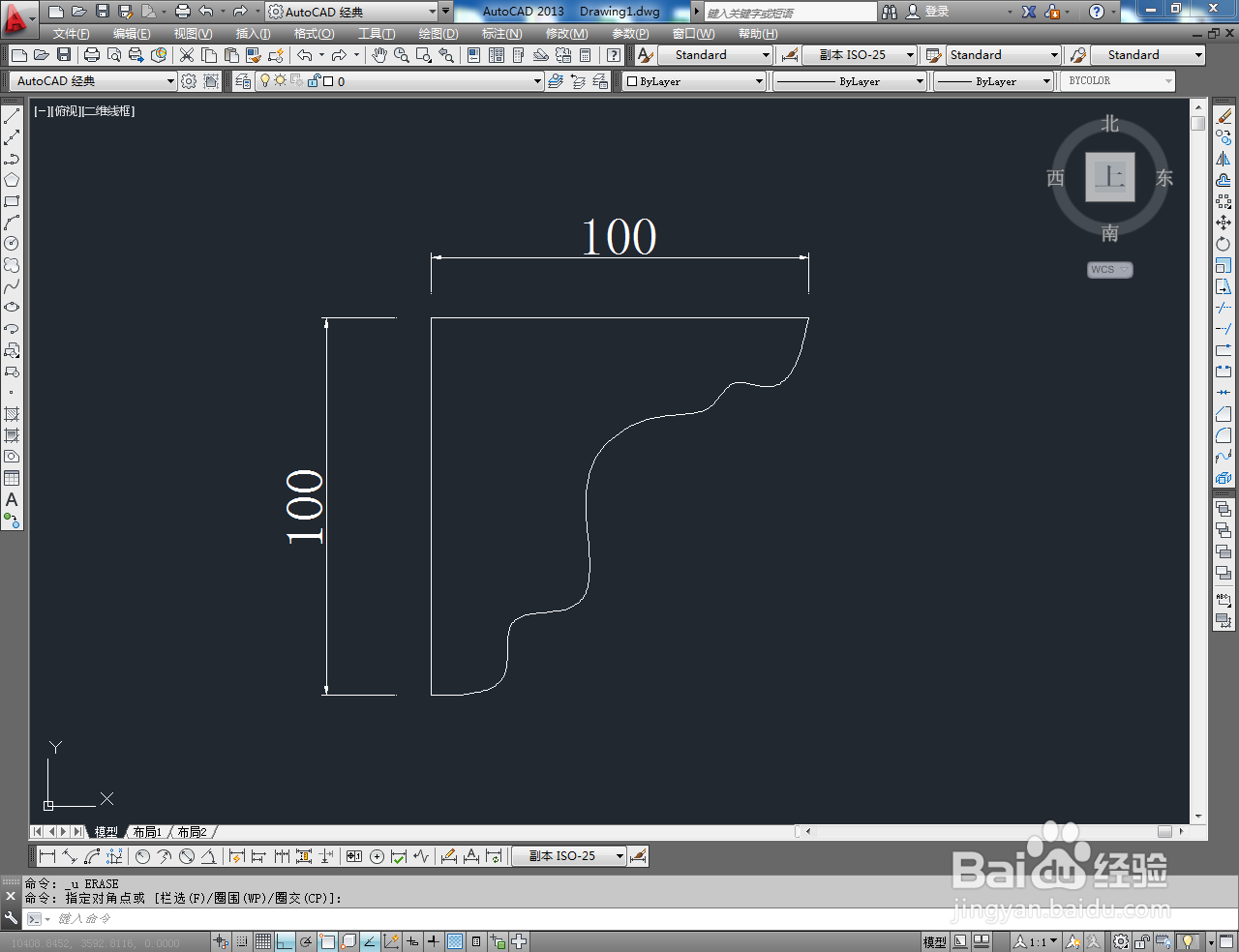

声明:本网站引用、摘录或转载内容仅供网站访问者交流或参考,不代表本站立场,如存在版权或非法内容,请联系站长删除,联系邮箱:site.kefu@qq.com。
阅读量:136
阅读量:65
阅读量:98
阅读量:94
阅读量:152